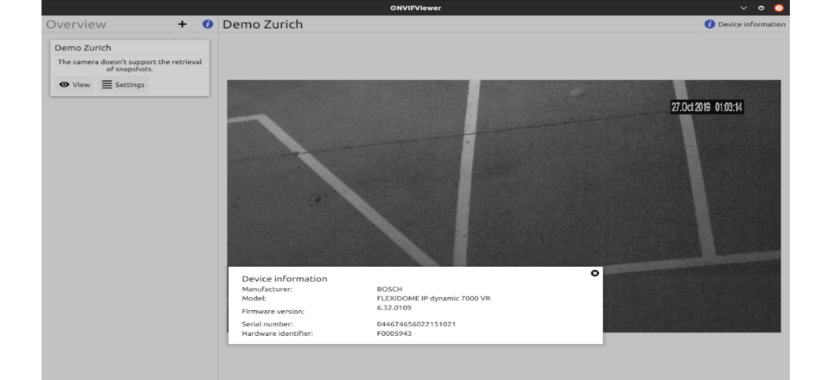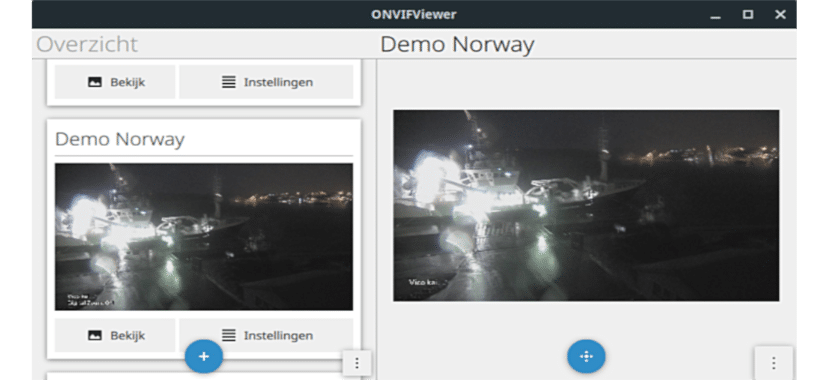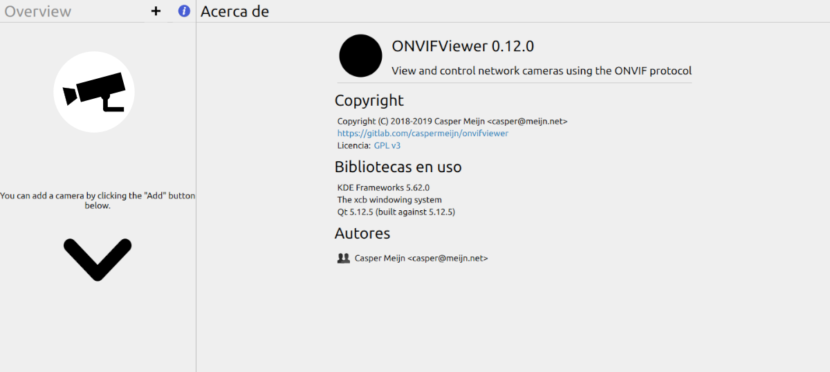
次の記事では、ONVIFViewerについて見ていきます。 それは私たちを可能にするオープンソースアプリケーションです を使用してネットワークカメラを表示する ONVIFプロトコル。 このアプリケーションを使用すると、ネットワークカメラに接続して、Ubuntuデスクトップからビデオを表示できます。 カメラが制御可能な場合は、移動することもできます。
ONVIF(オープンネットワークビデオインターフェースフォーラム)は、物理IPに基づくセキュリティ製品のインターフェイスのグローバルオープンスタンダードの開発と使用を促進することを目的とした、グローバルでオープンな業界フォーラムです。 ビデオ監視およびその他のセキュリティ領域内のIP製品の基準を作成します 互いに通信できる物理学。 ONVIFは、Axis Communications、Bosch Security Systems、およびSonyによって2008年に設立された組織です。
ONVIFViewerの目標は、IPカメラの構成と表示に必要だった独自のアプリケーションを置き換えることです。 ONVIFプロトコルを使用して、さまざまなタイプのカメラを表示および構成できます。 これは、標準のSOAPライブラリを使用して実装できるオープンスタンダードです。 バックエンドとフレームワークにQt5を使用する 切り紙UI このアプリケーションをマルチプラットフォームソリューションにします。
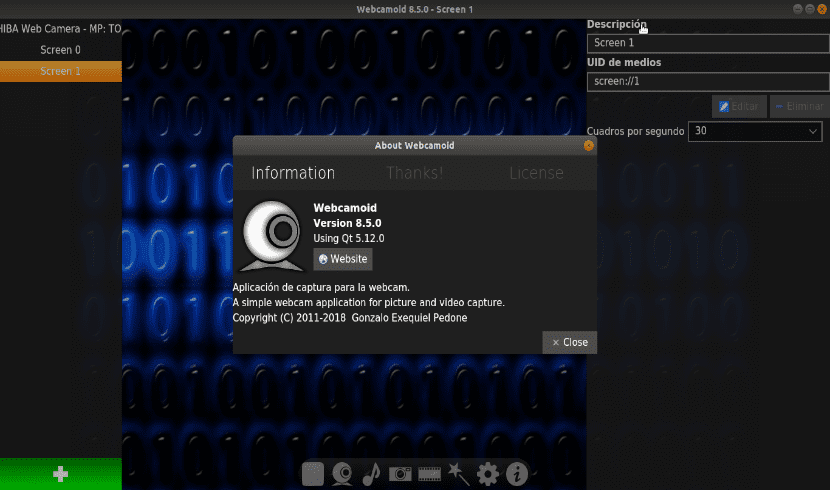
このプロジェクトが開始される前は、PlasmaMobileおよびGnu / LinuxデスクトップからONVIFカメラを表示するためのオープンソースアプリケーションはありませんでした。 ONVIFカメラと通信するための使いやすいオープンソースのC ++ライブラリもありません。
ONVIFViewerの一般的な機能
- ONVIFViewerは からのデスクトップONVIFカメラビューア Android、PlasmaMobileおよびGnu / Linux。 このアプリケーションの目的は、IPカメラのビデオを構成および表示するために必要なアプリケーションを置き換えることに他なりません。
- ONVIFプロトコルは、さまざまなタイプのカメラを表示するために使用できます。 それも 標準のSOAPライブラリを使用して実装できるオープンスタンダード.
- バックエンドとKirigamiUIフレームワークにQt5を使用すると、このアプリがソリューションになります クロスプラットフォーム。 主な焦点は プラズマモバイル Linuxデスクトップですが、AndroidとWindowsへの移植も可能です。
- カメラとの通信は、KDSoapを使用してゼロから実装されます。 また、モジュール式であるため、後の段階で再利用可能なライブラリに分離できます。
- このプロジェクトはの一部として始まりました ONVIFオープンソーススポットライトチャレンジ.
Flatpakを介してUbuntuにONVIFViewerをインストールします
へ UbuntuシステムにONVIFViewerIPカメラビューアーをインストールします、この例ではバージョン18.04 LTSを使用しますが、これを使用して実行できます。 フラットパック。 それを正しく実行するために、 まず、このテクノロジーのサポートをシステムにインストールする必要があります。 それでも有効になっていない場合は、からユーザーに提供されるチュートリアルを使用できます。 flatpakページ.
この時点で、次の手順を実行して、Flatpakを介してUbuntuにONVIFViewerIPカメラビューアーをインストールできます。 まず、ターミナルを開く必要があり(Ctrl + Alt + T)、次のコマンドを使用するだけで次のことができます。 プログラムをインストールします。 Flatpakが必要なものすべてをシステムにダウンロードするのに数分かかることが多いため、場合によっては、我慢する必要があります。
flatpak install --user https://flathub.org/repo/appstream/net.meijn.onvifviewer.flatpakref
インストールが完了したら、テストできます プログラムを更新する。 特に利用可能な新しいバージョンがある場合。 これを行うには、同じ端末で次のコマンドを実行します。
flatpak --user update net.meijn.onvifviewer
すべての準備が整い、必要な場合 プログラムを開始する、私たちは書くことによってそれを行うことができます:
flatpak run net.meijn.onvifviewer
私たちもできます ランチャーを検索してプログラムを開始します 私たちのシステムで。
アンインストール
プログラムをアンインストールする必要がある場合は、ターミナルで次のコマンドを実行する必要があります(Ctrl + Alt + T)。
flatpak --user uninstall net.meijn.onvifviewer
または、次の別のコマンドを使用することもできます。
flatpak uninstall net.meijn.onvifviewer
それができる このツールに関する詳細情報を入手する その中で gitlabページ.